Пребаците иЦлоуд Пхотос у Гоогле фотографије и сачувајте синхронизам локалних копија
Ицлоуд Гоогле фотографије / / March 16, 2020
Последњи пут ажурирано

иЦлоуд Пхотос је чаробно неприметан, али нажалост, није бесплатан након што пређете 5 ГБ простора за складиштење. Ево како прећи на мање скупе Гоогле Пхотос.
Како резиме:
- Инсталирајте апликацију Гоогле Пхотос на свој иОС уређај
- На вашем иОС уређају онемогућите иЦлоуд синхронизацију фотографија
- Синхронизујте локалне копије на ПЦ-у или Мац-у помоћу Гоогле Дриве-а или Мицрософт ОнеДриве-а
- Очистите иЦлоуд Пхото сигурносне копије да бисте вратили простор за похрану
Аппле-ов неслужбени мото промењен је из „Једноставно ради“ у „Ваша иЦлоуд складиштење је готово пуна“.
Пре неколико недеља наишао сам на ову поруку о грешци док сам сликао на свом иПхоне-у. Наравно, то је добра вест за Аппле, који би био више него срећан да ће ми повећати месечни рачун за више иЦлоуд складиштења; али то је за мене лоша вест Искрено, не бих имао ништа против да Апплеу да више новца ако би имали неприметније искуство веба и Виндовс-а. Нажалост, сматрам да је цео Аппле екосистем на мрежи превише незгодан и збуњујући. Дакле, као што сте се можда покупили из наслова овог чланка, време је било да нађете друго решење!
Померите своју иЦлоуд библиотеку фотографија у Гоогле фотографије и синхронизујте локалне копије користећи ОнеДриве или Гоогле диск
ИПхоне има револуционирао начин снимања фотографија, између осталог. Нажалост, када је у питању складиштење у облаку, Аппле је произвео осредња решења од својих раних иТоолс-а до катастрофалног ме.цом-а за мање од релевантног иЦлоуда. Ипак, уновчавање услуга је пресудно за успех компаније Аппле и они то схватају. Хардвер постаје све мање и више део њихових будућих профитних маржи, док услуге почињу да се смањују. У међувремену, потрошачу је тешко толико уложити у скупи уређај као што је иПхоне или иПад уз незнатну меморију само да би се могло рећи: „Ако вам треба више простора, користите иЦлоуд; а ако вам понестане простора на иЦлоуду, купите више! "
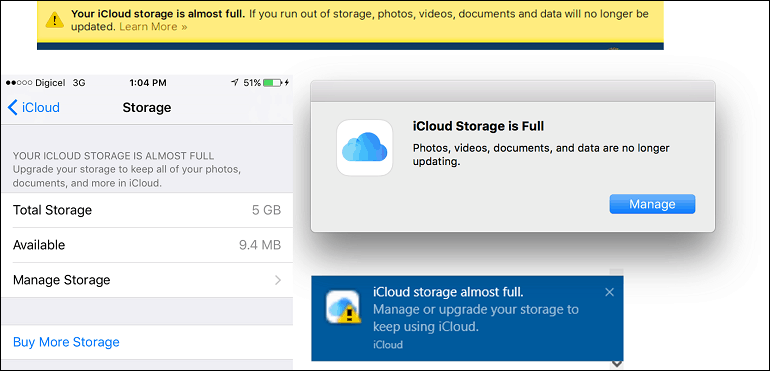
Срећом, остатак индустрије нуди алтернативе за које није потребно посезање за џепном књижицом. Компаније попут Гоогле, Мицрософт и Дропбок већ годинама нуде интернетске услуге складиштења које су једноставне за употребу и на више начина надмашују Аппле-ову понуду. Додуше, Аппле-ово управљање фотографијама је бешавне, посебно када користите Аппле-ов уређај. Сигурно ће ми недостајати, али након што сам потрошио толико на хардвер, мислим да би Аппле требало да га има основна пристојност да понуди нешто више од ограничених корисника од 5 ГБ остала је заглављена за толико година. Посебно је горе ако поседујете више Аппле уређаја.
Прелазак са једне услуге складиштења на мрежи може бити и гломазан и ризичан. Опрезно, јер можда имате стотине или хиљаде фотографија и видео записа које је потребно преместити. Ризично, јер могли бисте их пропустити и заувек их изгубити.
Пре него што започнете путовање да пређете са иЦлоуд Пхотос на Гоогле фотографије, мораћете да се припремите. Зашто ипак одабрати Гоогле Пхотос? Гоогле нуди велику количину простора на мрежи, укупно 15 Гб, што је више него довољно за моје потребе. Ако потребе за складиштењем премашују 15 ГБ, заиста бисте требали да платите додатни складишни простор на мрежи или би требало створите локалне резервне копије ван локације. Да би просечан корисник снимио приличну количину фотографија, али недовољно да би се описао као професионалац који захтева велике количине онлајн складишта, Гоогле Пхотос би требао бити довољан.
Напомена уредника: Ако одаберете опцију „Хигх Куалити“ уместо да сачувате оригинале у Гоогле Пхотос-у, добићете неограничен простор за складиштење фотографија до 16 МП. Ако су ваше фотографије веће резолуције од тога, Гоогле Пхотос ће претворити ваше фотографије у нижу резолуцију који има мању величину датотеке, али је још увек погодан за штампање (осим ако не штампате огроман постер или нешто). Једна рута коју треба размотрити: спремите висококвалитетне фотографије на Гоогле Пхотос и сачувајте оригинале на локалној сигурносној копији.
Наравно, ту је и оно питање приватности и логистичке препреке приступу вашим фотографијама када се оне чувају на Гооглеовој платформи. Не правите грешку, иЦлоуд Пхотос и Гоогле Пхотос су замке; али у случају Гоогле Пхотос-а то је бесплатна замка. Односно, бесплатан у смислу да не морате да плаћате месечну претплату. Ништа у животу није заиста бесплатно и верујте да Гоогле на неки начин уновчава ваше фотографије оглашавањем. Било како било, ако имате иПхоне, завршит ћете између стијене и тврдог мјеста.
Инсталирајте апликацију Гоогле Пхотос и синхронизујте иОС фотографије на Гоогле Пхотос
Први корак за почетак миграције је преузмите бесплатну апликацију Гоогле Пхотос из продавнице апликација. Гоогле Пхотос ради на иПхоне, иПад и иПод Тоуцх оперативном систему иОС 9 или новијим. Када то покренете, пријавите се са својим Гоогле налогом, а затим причекајте док се конфигурише и започне прављење резервних копија свих ваших фотографија и видео записа. Процес може трајати неко време у зависности од броја фотографија које имате на уређају. Имао сам око 4,7 ГБ видео записа и фотографија, за које је требало неколико сати бежичне везе од 3 МБ. Гоогле препоручује да апликација буде отворена како бисте убрзали отпрему.
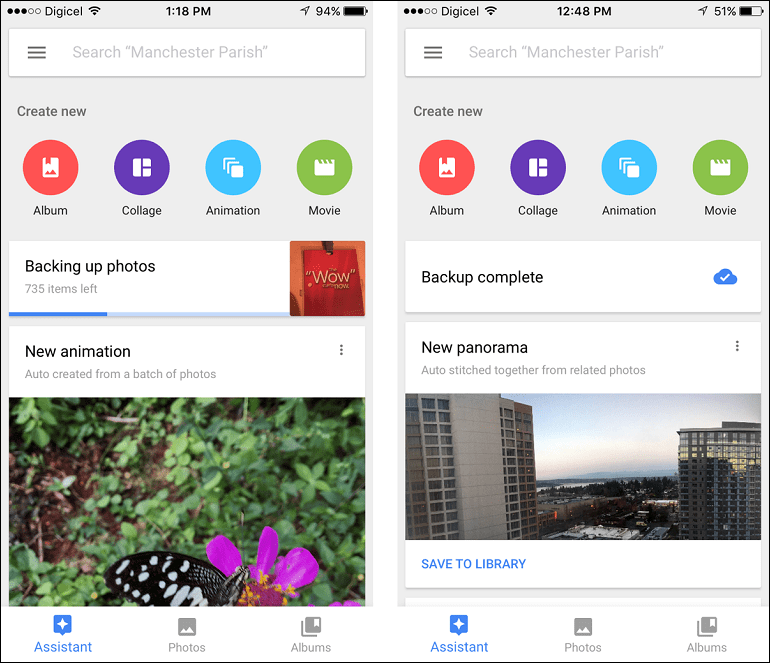
Онемогући иЦлоуд синхронизацију фотографија
Након што преместите све своје фотографије и видео записе, прегледајте библиотеку фотографија да бисте били сигурни да је све пренесено. Следећи корак је прекид синхронизације фотографија са иЦлоуд Пхотос. Намјера је да у потпуности не прекинете употребу иЦлоуда јер би сервис можда и даље био од пресудне важности за остале иОС услуге које желите да користите као што је Нотес синхронизовање (осим ако се такође не желите пребацити на Гоогле Кееп).
На свом иПхоне-у лансирајте Подешавања > иЦлоуд > Фотографије и искључите иЦлоуд Пхото Либрари и иЦлоуд Пхото Схаринг и Ми Пхото Стреам.
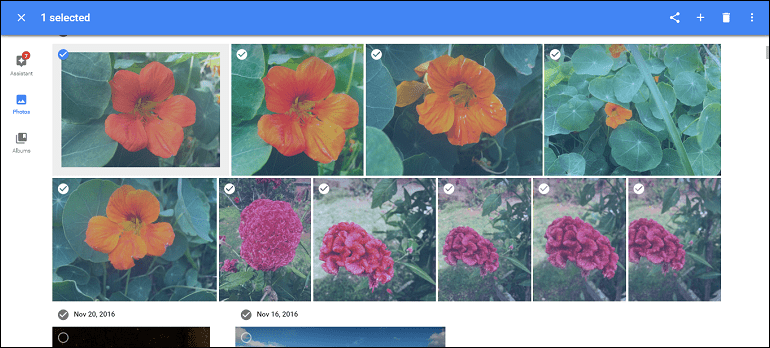
Синхронизујте локалне копије на рачунару или Мац користећи Гоогле Дриве или Мицрософт ОнеДриве
Ако желите да сачувате локалне копије на рачунару или Мац рачунару, можете да их користите Гоогле диск; ако сте корисник ОнеДриве-а и ту услугу већ користите управљајте ролом камере иПхонеа, можете да користите Клијенти за десктоп рачунаре Гоогле Пхотос доступно за Виндовс или мацОС за преузимање копија.
Пошто желим да имам одређену контролу над Гоогле диском, одлучио сам да и Гоогле не буде ухваћен у замку; Уместо тога, изабрао сам да користим ОнеДриве за управљање локалним резервним копијама на мом Виндовс 10 ПЦ-у. Који год клијент желите, оба би требала бити довољна за управљање вашим локалним копијама.

Шта урадити у вези копирања на иЦлоуд Пхотос?
Сада када имате резервне копије фотографија на ОнеДривеу или Гоогле диску, можете да радите на ослобађању неких од тих бесплатних 5 ГБ простора за складиштење које Аппле нуди за друге услуге. Али пре него што то учините, додатно уверите се да су фотографије које желите да направите сигурносну копију постале у ваш нови систем. Ако вам простор не треба одмах, не боли је да иЦлоуд Пхотос користите као привремену сувишну резервну копију
Ако желите да престанете да користите иЦлоуд за прављење резервних копија фотографија, можете да онемогућите и обришете све фотографије које сте тамо сачували.
На свом иОС уређају тапните на Подешавања > Стораге> Манаге Стораге> иЦлоуд Пхото Либрари, затим тапните на Онемогућите и избришите да уклоните све фотографије и видео записе сигурносне копије на иЦлоуд. Фотографије и видеозаписи аутоматски се бришу након 30 дана.
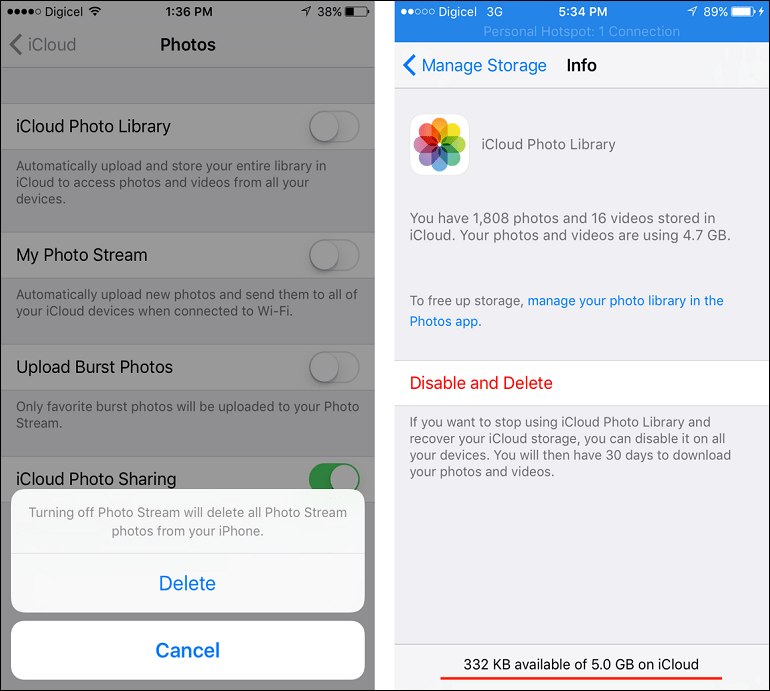
Брисањем фотографија из иЦлоуд библиотеке фотографија може се ослободити значајна количина простора. Ако имате резервне копије видео записа на иЦлоуд-у, они обично користе највише простора. Можете размотрити њихово складиштење на ОнеДриве, Гоогле Пхотос или локално. У свом случају избрисао сам 16 видеозаписа које сам створио сигурносне копије у својој иЦлоуд библиотеци фотографија. Ово је значајно опоравило део слободног простора иЦлоуд; један видео потрошио је готово ГБ простора.
Још један проблем који сам открио код иЦлоуда је да је услуга помало осакаћена када се користе апликације које нису Аппле или веб прегледачи. Употреба иЦлоуда у програму Мицрософт Едге није исто што и иЦлоуд у Аппле Сафари на Мац рачунару. Недавно је Аппле ажурирао своје услуге иЦлоуд Пхотос како би понудио сличан доживљај као и апликација за фотографије на рачунару која је укључена у мацОС. Услузи, иако је сличног понашања, недостају старе функције, као што су лак вишеструки избор фотографија и могућност преузимања на уређај по вашем избору.
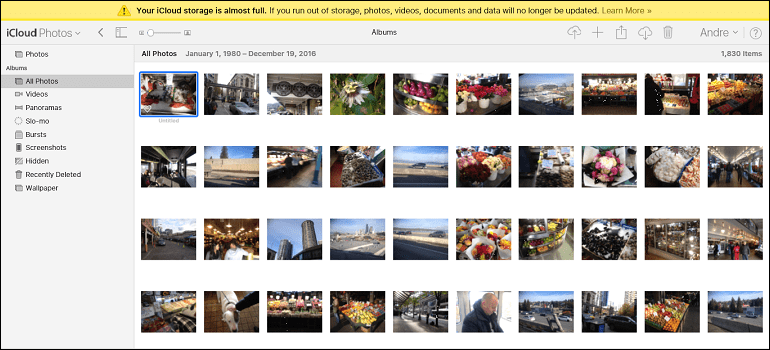
Чак и на Мацу, чини се да је услуга наменски смишљена и блокирала кориснике на платформи, на крају вас присиљава да одустанете и платите да останете. Од увођења Фотографије за мацОС - који је заменио неисправну иПхото-ову апликацију - Аппле-ова визија је једна апликација, без обзира да ли су њене фотографије на иПхоне-у, Мац-у или иЦлоуд.цом. Када снимите фотографију или увозите у апликацију Фотографије, она неприметно синхронизује све ваше Аппле уређаје и иЦлоуд Пхотос. Признајем, прилично је чаробно, али једноставно не мислим да је довољно достојно за одржавање плаћене претплате.
Дакле, то је поглед како да пређете са иЦлоуд Пхото Либрари на Гоогле Пхотос истовремено чувајући локалне резервне копије. Запамтите, пре него што почнете да уклањате било шта из иЦлоуд библиотеке фотографија, провјерите јесте ли сигурно направили сигурносне копије својих фотографија и видео записа на другом мјесту.



